Gmail: conoce los grupos de contacto y ahorra tiempo enviando correos
Si sueles enviar correos diarios a un grupo específico de contactos en Gmail, entonces, este truco te será muy útil.
- ¿Posees un Smart TV de Samsung, LG o Sony? Así puedes ver más de 50 canales gratuitos
- ¿Tienes un celular Xiaomi, Redmi o Poco? Así puedes ingresar al menú secreto de su batería
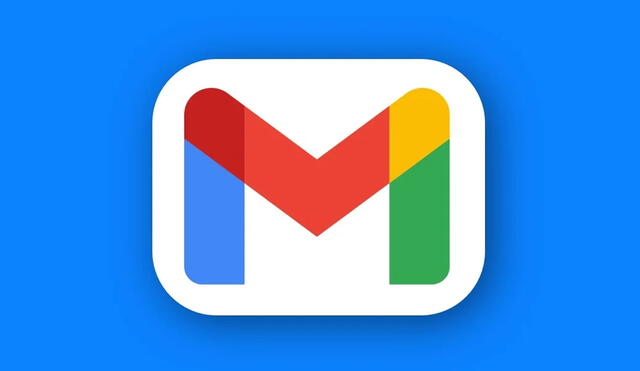
Millones de personas usan Gmail como el servicio de correo electrónico por defecto; sin embargo, muchos desconocen las mejores prestaciones de la plataforma. Un gran ejemplo este esta función para crear grupos de contactos, que permite a usuarios ahorrar tiempo cuando siempre envían a una misma selección de personas.
Enviar correos es una tarea bastante sencilla, tan solo debemos saber el mail de la persona con la que queramos contactar y basta con escribir y enviar. Pese a ello, de vez en cuando, necesitamos enviar un mismo correo a un grupo habitual de nuestros contactos, por lo que aquí cobra importancia la creación de un grupo de contactos por Gmail.
¿Cómo crear grupos de contactos?
Esta necesidad surge cuando estamos en un grupo de trabajo, club deportivo o un grupo de estudiantes, por ejemplo. En esas ocasiones tenemos que mandar un correo electrónico desde Gmail para que llegue a todos. Por ello, es importante conocer el método que nos permite crear grupos de contacto.
Crear un grupo de Gmail es sencillo y rápido. Para ello hay que seguir una serie de pasos. Para comenzar, tenemos que iniciar sesión en el apartado de Contactos de Google. Podemos usar contactos ya existentes o crear nuevos. Sigue estas instrucciones:
- Inicia sesión en Grupos de Google
- En la parte superior izquierda, haz clic en Crear grupo
- Introduce la información y elige la configuración del grupo
- Referencia de configuración
- Por último, da clic nuevamente en Crear grupo.
Una vez hayamos creado el grupo, podemos acceder a él desde el menú de la izquierda. Podemos agregar nuevos miembros al grupo, editar contactos, etc. Para mandar un correo a todos estos contactos, el proceso es sencillo.
Para ello simplemente accedemos al grupo y ahí aparecerán todas las direcciones. Le damos arriba a marcar todo (podemos quitar si en ese e-mail no queremos incluir algún contacto) y a enviar correo.
Gmail: así puedes saber si leyeron el correo electrónico que enviaste
Si envías correos electrónicos con frecuencia a través de Gmail y te gustaría comprobar que la otra persona ya los revisó, existe una serie de métodos sencillos que te permitirán averiguar esta información fácilmente.
El servicio de correo electrónico de Google dispone de una herramienta nativa que permite saber si el destinatario ha leído el correo electrónico que has enviado. Las notificaciones de lectura de tus mensajes las encontrarás en tu bandeja de entrada.
Gmail: ¿sirve poner puntos en nuestra dirección de correo electrónico?
Gmail es uno de los servicios de correo electrónico más usados del mundo y, aunque todavía compite por la hegemonía con Hotmail y Outlook, sus funciones han ido creciendo desde hace más de 10 años. Quizá por ello es que todavía hay quienes desconocen algunos de los trucos más útiles de la plataforma, como uno referido a los puntos que se incluyen dentro de una dirección.
Seguramente has notado que muchas personas suelen colocar puntos en su dirección de correo personal, como por ejemplo: “juan.perez@gmail”, pero si bien esta dirección puede ser válida, en la plataforma, no se hace ninguna distinción a variantes como “juanperez”. Todo queda claro a la hora de enviar un correo y, precisamente, a la hora de escribir dicho nombre de usuario. Aquí más detalles.
Gmail: ¿cómo activar el modo oscuro en Android, iOS y su versión web?
Al igual que otras aplicaciones de Google, como YouTube y Google Maps, Gmail también es uno de los servicios que permite a sus usuarios activar el demandado modo oscuro. Sin embargo, la mayoría de personas desconoce cómo puede hacerlo en su teléfono Android, iOS o desde la computadora.
En este sentido, debes saber que al cambiar la configuración del tema de Gmail para ver los mensajes en tu dispositivo móvil con mayor facilidad, este también te permitirá extender la duración de la batería. Por ello, te vamos a explicar cómo activar el modo oscuro en Gmail.
Los artículos firmados por La República son redactados por nuestro equipo de periodistas. Estas publicaciones son revisadas por nuestros editores para asegurar que cada contenido cumpla con nuestra línea editorial y sea relevante para nuestras audiencias.
